نرمافزار Reaxys یکی از پیشرفته ترین ابزارهای تحقیقاتی در حوزه شیمی و زیست شناسی است که به محققان، دانشجویان و متخصصان کمک میکند تا به اطلاعات جامع و دقیق در زمینه مواد شیمیایی، واکنشها و زیست فعالیتها دسترسی داشته باشند. این نرمافزار با ارائه یک پایگاه داده گسترده و قابلیتهای جستجوی پیشرفته، امکان استخراج دادههای مورد نیاز برای تحلیلهای علمی و صنعتی را به سادهترین شکل ممکن فراهم میکند.
ریکسیس به گونهای طراحی شده است که بتواند با ابزارها و نیازهای مختلف محققان در تمامی سطوح سازگار باشد. از جستجوهای سریع تا طراحی و بهینه سازی واکنشها و بررسی مسیرهای سنتزی، این نرمافزار تمام ابزارهای مورد نیاز برای تسریع فرآیند تحقیق و توسعه را در اختیار کاربران قرار میدهد. علاوه بر این، رابط کاربری ساده و قابلیت اتصال به دیگر نرم افزارهای تخصصی، آن را به گزینهای ایدهآل برای تحلیلهای دقیق و گسترده تبدیل کرده است.

با استفاده از سایت Reaxys، کاربران میتوانند به سادگی اطلاعات ثبت اختراعات، خصوصیات فیزیکی و شیمیایی، و نتایج زیستفعالیتها را در قالبی ساختارمند و قابل استفاده برای پژوهشهای خود دریافت کنند. این نرمافزار نه تنها به کاهش زمان مورد نیاز برای جستجوی اطلاعات کمک میکند، بلکه با ارائه دادههای معتبر و استاندارد، کیفیت نتایج تحقیقات را نیز افزایش میدهد.
نحوه ورود به سایت Reaxys از طریق ایران پیپر
بازدید از صفحه اشتراک ایران پیپر: ابتدا به وب سایت ایران پیپر مراجعه کنید و به بخش اشتراکهای دسترسی مستقیم پایگاه Reaxys وارد شوید.
انتخاب نوع اشتراک: با توجه به نیاز خود، یکی از گزینههای زیر را انتخاب کنید:
- اشتراک کوتاه مدت: مناسب برای دسترسی محدود و فوری.
- اشتراک بلند مدت: مناسب برای استفاده مداوم توسط پژوهشگران، دانشجویان و اساتید.
پرداخت و تکمیل فرآیند: پس از انتخاب اشتراک، مراحل پرداخت آنلاین را تکمیل کنید. پس از انجام پرداخت، دسترسی شما به پایگاه Reaxys فعال خواهد شد و میتوانید به صورت مستقیم به پایگاه وارد شوید.
جستجوی سریع در ریکسیس (Quick Search)
قابلیت جستجوی سریع (Quick Search) در نرمافزار Reaxys یکی از ابزارهای کلیدی برای دسترسی سریع و ساده به دادههای علمی است. این ابزار به کاربران اجازه میدهد تا تنها با وارد کردن چند کلیدواژه، به دادههای گسترده و دقیق در زمینه مواد شیمیایی، واکنشها و زیست فعالیتها دسترسی پیدا کنند. در ادامه، مراحل استفاده از این قابلیت توضیح داده شده است:

1. دسترسی به بخش جستجوی سریع
برای دسترسی به Quick Search، کافی است از منوی بالایی نرمافزار روی گزینه “Quick Search” کلیک کنید. این گزینه کاربران را به صفحهای هدایت میکند که شامل فیلد ورودی برای جستجو است.
2. وارد کردن کلیدواژهها
در فیلد جستجوی اصلی، کلیدواژههای مربوط به ماده شیمیایی، واکنش یا مفهوم مورد نظر خود را وارد کنید. در هنگام تایپ، قابلیت پیشنهاد خودکار (Auto Suggest) فعال میشود و پیشنهاداتی از مواد شیمیایی، اهداف و مفاهیم مرتبط ارائه میدهد. این ویژگی به کاربران کمک میکند تا سریعتر و دقیقتر جستجوی خود را انجام دهند.
3. استفاده از ویرایشگر ساختار (Structure Editor)
اگر جستجوی شما نیاز به تعریف یک ساختار شیمیایی دارد، میتوانید با کلیک روی گزینه Draw از ویرایشگر ساختار استفاده کنید. در این بخش میتوانید ساختار شیمیایی مورد نظر را به صورت دستی طراحی کرده یا از قالبهای آماده استفاده کنید.
4. اجرای جستجو
پس از وارد کردن کلیدواژهها یا طراحی ساختار، روی دکمه Find کلیک کنید. این کار جستجو را آغاز کرده و شما را به صفحه پیشنمایش نتایج هدایت میکند.
5. مشاهده پیشنمایش نتایج
در صفحه پیشنمایش، نتایج مرتبط در دستهبندیهایی مانند مواد شیمیایی، اسناد، واکنشها و اهداف زیستی نمایش داده میشود. کاربران میتوانند برای مشاهده جزئیات هر دسته، روی گزینه View Results کلیک کنند.
ابزارهای ویرایش ساختار (Structure Editors)
یکی از قابلیتهای کلیدی و منحصربه فرد نرمافزار ریکسیس، ابزارهای ویرایش ساختار (Structure Editors) است که به کاربران امکان میدهد ساختارهای شیمیایی را طراحی کرده و در جستجوهای خود از آنها استفاده کنند. این ابزارها، به ویژه برای جستجوهای پیچیده که نیاز به تحلیل ساختار مواد شیمیایی دارند، بسیار کارآمد هستند.
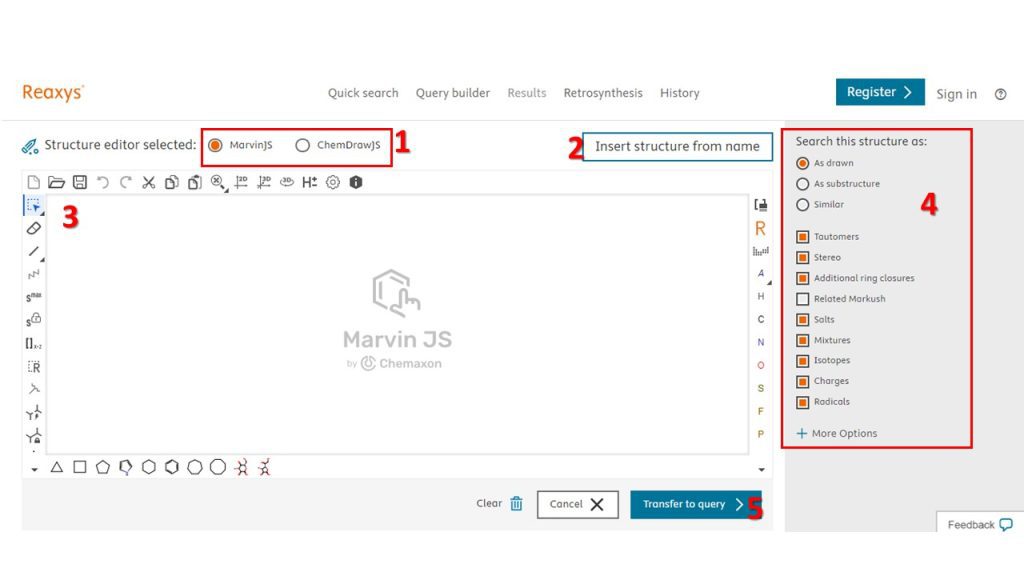
1. انتخاب ویرایشگر ساختار
در نرم افزار Reaxys، دو ویرایشگر ساختار اصلی موجود است:
- MarvinJS: یک ویرایشگر قدرتمند و ساده برای طراحی ساختارها و واکنشها.
- ChemDrawJS: یک ابزار پیشرفته برای طراحی و ویرایش ساختارهای شیمیایی.
کاربران میتوانند از طریق تنظیمات شخصی (Preferences) ویرایشگر پیشفرض خود را انتخاب کنند یا در هنگام جستجو، به صورت دستی بین این دو ابزار جابهجا شوند.
2. وارد کردن ساختار از طریق نام
اگر نام ماده شیمیایی یا شماره CAS را دارید:
- روی گزینه Insert structure from name کلیک کنید.
- در پنجره باز شده، نام ماده، شماره CAS، یا SMILES را وارد کنید.
- نرمافزار به طور خودکار ساختار شیمیایی مربوطه را برای شما تولید میکند.
نکته: این روش برای مواد شناختهشدهای که اطلاعات آنها در پایگاه داده ریکسیس موجود است، بسیار مفید است.
3. طراحی ساختار به صورت دستی
اگر قصد دارید ساختار شیمیایی را خودتان طراحی کنید:
- از ابزارهای مختلف مانند افزودن اتمها، ایجاد پیوندها (یگانه، دوگانه، سهگانه)، و طراحی حلقهها استفاده کنید.
- ابزارهای جانبی برای تغییر ایزومری، بار الکتریکی و سایر ویژگیهای ساختار نیز در دسترس هستند.
- میتوانید واکنشهای شیمیایی را نیز طراحی کنید، به این صورت که مواد اولیه و محصولات را به ساختار اضافه کنید.
4. افزودن گزینههای جستجو
در بخش Search this structure as، میتوانید تنظیمات خاصی را برای گسترش دامنه جستجوی خود اعمال کنید:
- شناسایی مواد مرتبط مانند ایزومرها یا ترکیبات هم خانواده.
- جستجو به عنوان ساختار دقیق (Exact Match).
- یافتن ساختارهای مشابه یا مشتقات ماده مورد نظر.
5. انتقال ساختار به جستجو
پس از طراحی یا انتخاب ساختار:
- روی گزینه Transfer to Query کلیک کنید.
- ساختار به صفحه Quick Search منتقل میشود و میتوانید جستجوی خود را آغاز کنید.
ابزارهای ویرایش ساختار در Reaxys به محققان این امکان را میدهند تا با کمترین تلاش، بیشترین دقت را در جستجوهای خود داشته باشند و به دادههای مورد نیاز برای تحلیلهای علمی و صنعتی دست یابند.
پیشنمایش نتایج (Results Preview)
بخش پیشنمایش نتایج (Results Preview) در نرمافزار ریکسیس به شما امکان میدهد تا پس از انجام یک جستجو، یک دید کلی از نتایج خود را مشاهده کرده و به طور موثر به دستههای مختلف داده دسترسی پیدا کنید. این بخش بسیار ساده و در عین حال کارآمد طراحی شده است و شامل ابزارهای مختلفی برای مدیریت و تجزیه و تحلیل دادهها است.
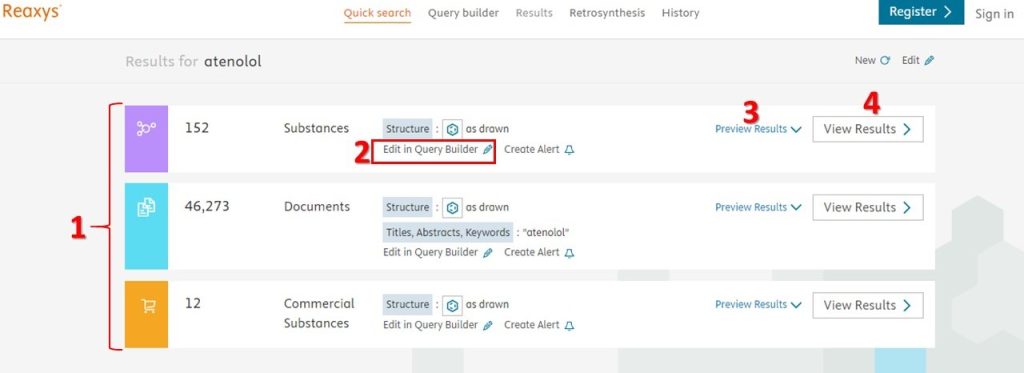
1. مشاهده خلاصه نتایج
در این بخش، یک نمای کلی از نتایج جستجوی شما نمایش داده میشود:
- تعداد مواد شیمیایی (Substances) مرتبط با جستجوی شما.
- تعداد اسناد (Documents) مانند مقالات، ثبت اختراعات و سایر منابع مرتبط.
- تعداد مواد تجاری (Commercial Substances) که در بازار موجود هستند.
هر دسته از نتایج به صورت جداگانه نمایش داده میشود و به راحتی میتوانید روی آنها تمرکز کنید.
2. Edit in Query Builder :
- این گزینه به شما امکان میدهد جستجوی خود را مستقیماً در ابزار Query Builder ویرایش کنید.
- میتوانید شرایط جستجو مانند کلیدواژهها، پارامترهای واکنش و مشخصات مواد را تغییر دهید.
3. Preview Results :
- این گزینه سه نتیجه برتر هر دسته را به صورت پیشنمایش نشان میدهد.
- برای مثال، در دسته مواد شیمیایی، میتوانید سه ماده مرتبط با جستجوی خود را همراه با مشخصات اصلی مشاهده کنید.
4. View Results :
- برای مشاهده تمامی نتایج یک دسته خاص، از این گزینه استفاده کنید.
- این گزینه شما را به صفحه کامل نتایج منتقل میکند، جایی که میتوانید جزئیات بیشتری از دادهها را بررسی کنید.
مدیریت نتایج (Results Page)
بخش Results Page در نرمافزار Reaxys به شما امکان میدهد تا دادههای جستجو شده را به طور کامل مدیریت کنید. این صفحه شامل ابزارها و گزینههایی است که به شما در تجزیه و تحلیل، فیلتر کردن و استخراج اطلاعات مرتبط کمک میکند. با استفاده از تصاویر ارائهشده، در این بخش گام به گام نحوه مدیریت نتایج توضیح داده میشود.
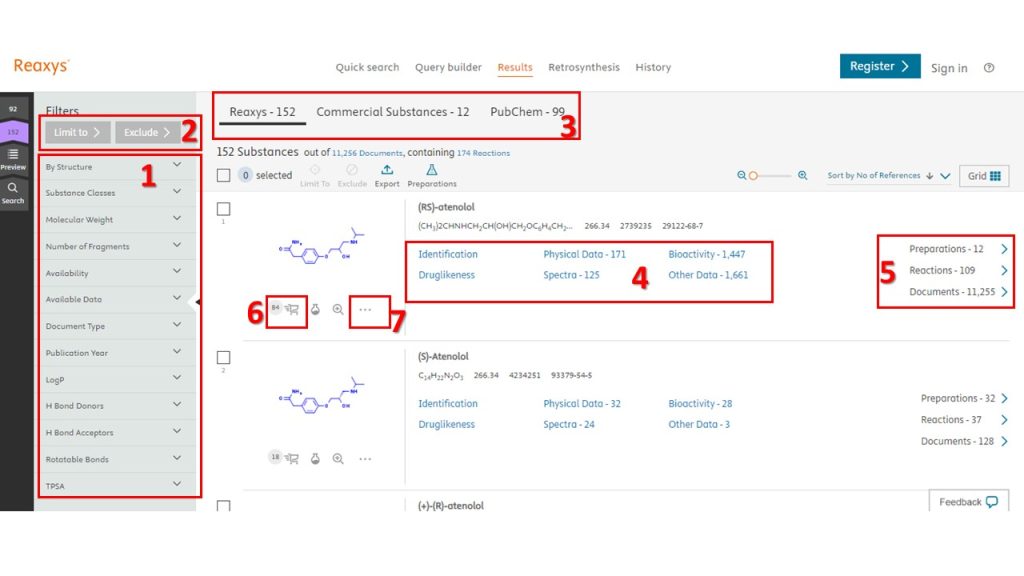
1. استفاده از فیلترهای پیشرفته برای محدود کردن نتایج
در نوار کناری سمت چپ، گزینههای متعددی برای فیلتر کردن نتایج موجود است. این گزینهها بسته به دسته بندی انتخابشده متفاوت هستند، مانند:
- ساختارها (By Structure): جستجوی مواد بر اساس ساختار شیمیایی.
- وزن مولکولی (Molecular Weight): محدود کردن نتایج به مواد با وزن خاص.
- نوع سند (Document Type): فیلتر کردن مقالات یا ثبت اختراعات.
2. اعمال فیلترها :
- میتوانید فیلترها را به صورت Limit To (محدود کردن به) یا Exclude (حذف کردن) اعمال کنید.
- با این کار، نتایج مرتبطتر و دقیقتر نمایش داده میشوند.
3. تغییر پایگاه داده :
- از قسمت بالای صفحه، میتوانید انتخاب کنید که دادهها از کدام پایگاه خاص (مانند Reaxys، PubChem ) نمایش داده شوند.
4. جزئیات مواد :
- اطلاعات مرتبط با ماده مانند Physical Data (دادههای فیزیکی)، Bioactivity (زیستفعالیت) و Spectra (طیفها) قابل مشاهده هستند.
- روی لینکهای موجود کلیک کنید تا جزئیات بیشتری از آن بخش نمایش داده شود.
5. دسترسی به دادههای مرتبط :
- لینکهایی برای دسترسی به دادههای مرتبط مانند واکنشهای مربوطه یا اهداف زیستی مرتبط با ماده ارائه شدهاند.
6. بررسی موجودیت مواد :
از آیکون Shopping Cart استفاده کنید تا موجودیت ماده در پایگاههای تجاری (مانند Sigma Aldrich) را بررسی کنید.
7. ابزارهای مرتبط با ساختار :
- Copy Structure: کپی کردن ساختار برای استفاده در جستجوهای دیگر.
- Find Similar: یافتن مواد شیمیایی با ساختار مشابه.
- Open in Database: باز کردن ماده در پایگاه دادههای مربوطه.
ابزار Query Builder
Query Builder یکی از قدرتمندترین ابزارهای نرمافزار Reaxys است که امکان انجام جستجوهای پیچیده و هدفمند را برای کاربران فراهم میکند. این ابزار با استفاده از یک رابط کاربری مبتنی بر کشیدن و رها کردن (Drag & Drop)، به کاربران اجازه میدهد تا فیلترها و پارامترهای مختلف را برای جستجوهای خود تعریف و تنظیم کنند. در ادامه، ویژگیها و نحوه استفاده از این ابزار توضیح داده شده است:
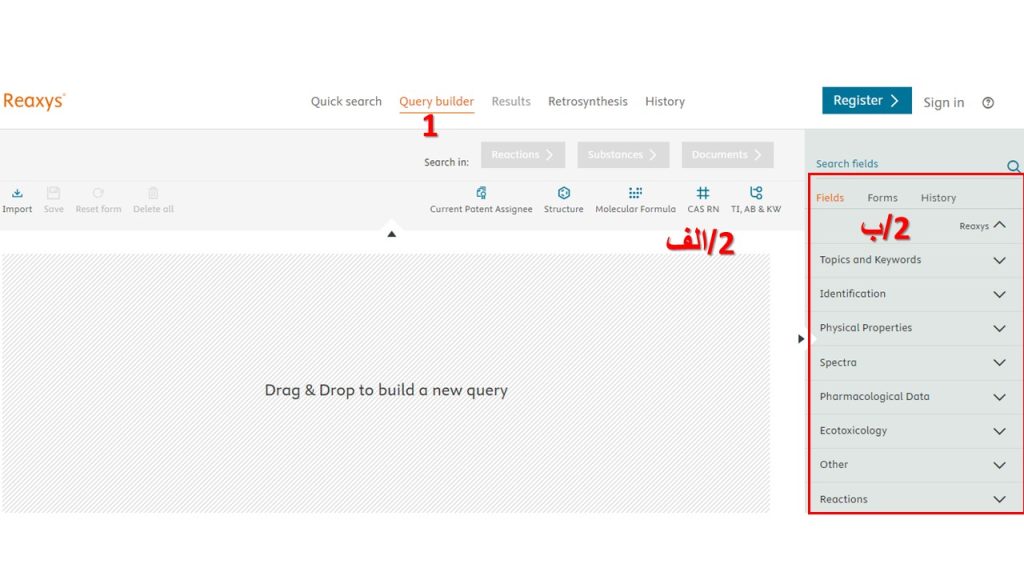
1. دسترسی به Query Builder
- کاربران میتوانند با انتخاب گزینه Query Builder از منوی اصلی به این ابزار دسترسی پیدا کنند.
- همچنین، در نتایج جستجو یا تاریخچه جستجو، با انتخاب گزینه Edit in Query Builder میتوانند یک جستجوی جدید ایجاد یا جستجوی موجود را ویرایش کنند.
2. نحوه کار با Query Builder
الف. رابط کاربری ساده و کارآمد
- صفحه اصلی Query Builder به شما اجازه میدهد فیلدهای جستجو را بهصورت بلوکهای مجزا به ناحیه مرکزی بکشید.
- این بلوکها شامل پارامترهای مختلفی مانند دمای جوش، نقطه ذوب، شرایط واکنش و موارد دیگر هستند.
ب. انتخاب فیلدها و پارامترها
- از منوی سمت راست، دستهبندیهای مختلفی مانند Topics and Keywords، Structure، یا Bibliography در دسترس هستند.
- میتوانید بلوکهای مرتبط با جستجوی خود را به بخش مرکزی بکشید و شروع به تنظیم جزئیات کنید.
3. ساخت جستجوی نمونه
برای مثال، اگر میخواهید اطلاعاتی درباره نقطه ذوب و نقطه جوش مواد پیدا کنید:
- بلوکهای Melting Point و Boiling Point را از منوی سمت راست انتخاب کنید و به صفحه مرکزی بکشید.
- برای هر بلوک، بازه یا مقدار دقیق را وارد کنید (مانند نقطه ذوب بین 100 تا 200 درجه سانتیگراد).
- میتوانید از عملگرهای منطقی AND یا OR برای ترکیب جستجوها استفاده کنید.
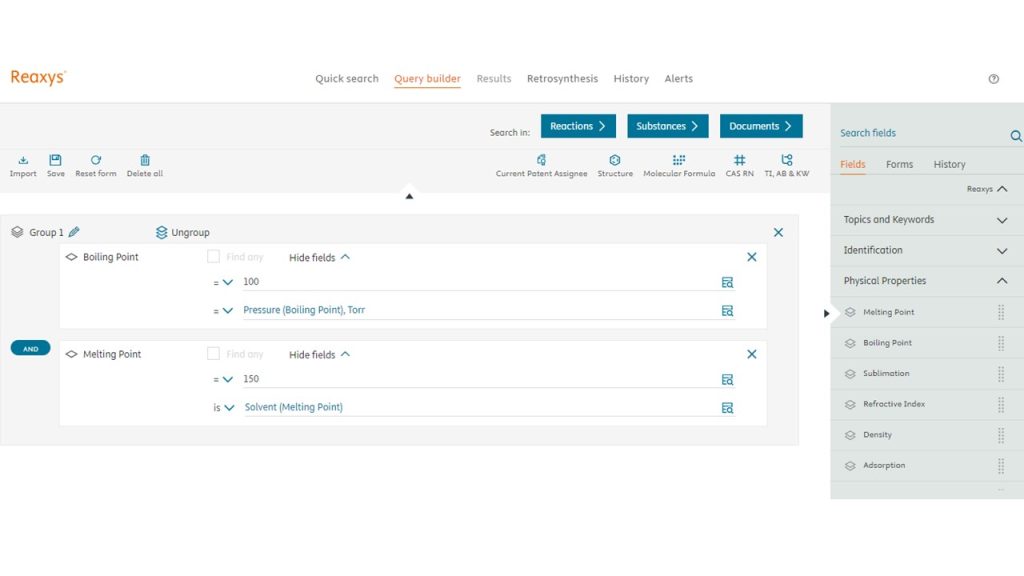
4. مشاهده و فیلتر نتایج
- پس از اجرای جستجو، نتایج نمایش داده میشوند.
- میتوانید از ابزارهای فیلتر برای محدود کردن نتایج به موارد خاص (مانند اسناد ثبت اختراع در سال خاص یا واکنشهایی با بازده بالا) استفاده کنید.
5. ویژگیهای پیشرفته Query Builder
- جستجوی ساختاری: امکان افزودن ساختارهای شیمیایی طراحیشده برای جستجو.
- سازگاری با ابزارهای دیگر: میتوانید نتایج جستجو را به ابزارهای دیگر Reaxys منتقل کنید.
- ذخیرهسازی جستجو: پس از اتمام جستجو، میتوانید آن را برای استفاده در آینده ذخیره کنید
سنتز معکوس (Retrosynthesis Query)
ابزار Retrosynthesis Query در نرمافزار ریکسیس یک قابلیت پیشرفته است که به شما امکان میدهد مسیرهای سنتز (سنتز معکوس) مواد شیمیایی موردنظر خود را تحلیل و طراحی کنید. این ابزار با استفاده از دادههای موجود در مقالات علمی و اطلاعات پیشبینیشده، به شما کمک میکند بهترین مسیرها را برای تولید ماده موردنظر شناسایی کنید.
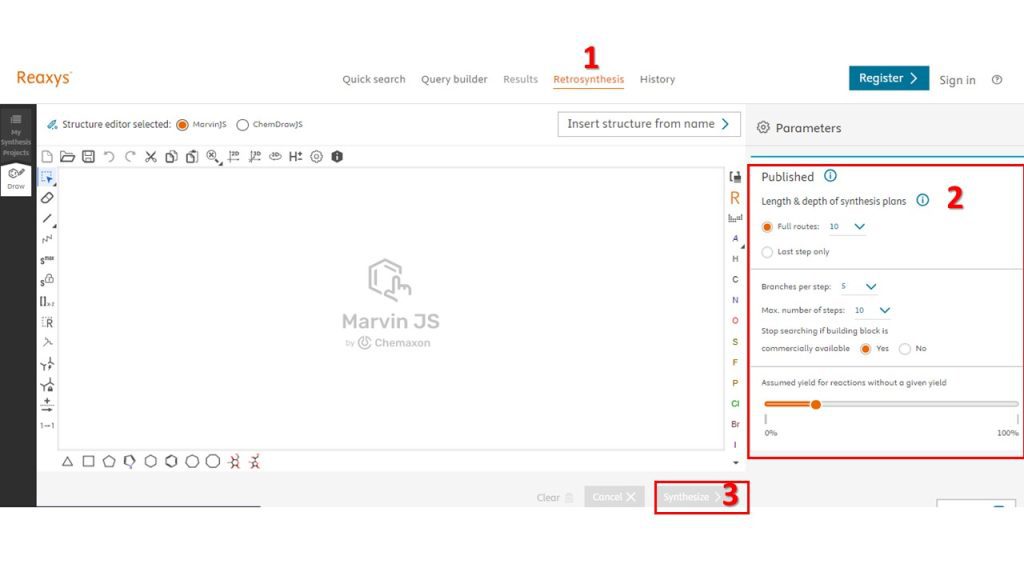
1. ورود به بخش Retrosynthesis
- در منوی اصلی نرمافزار، گزینه Retrosynthesis را انتخاب کنید.
- یک صفحه شامل ویرایشگر ساختار (Structure Editor) باز میشود که در آن میتوانید ماده موردنظر خود را طراحی کنید.
چگونه ماده را طراحی کنیم؟
- از ابزارهای موجود در ویرایشگر (مانند MarvinJS یا ChemDrawJS) برای طراحی ساختار ماده استفاده کنید.
- اگر ساختار ماده قبلاً در دسترس است، آن را از طریق کد SMILES یا شماره CAS وارد کنید.
2. تنظیم پارامترهای جستجو
در بخش Parameters، تنظیمات مربوط به مسیرهای سنتز تعریف میشوند:
- Published: مسیرهای سنتزی منتشرشده در مقالات علمی.
- Length & Depth of Synthesis Plans:
- Full routes: انتخاب تعداد کل مسیرها (پیشفرض 10).
- Last step only: محدود کردن مسیرها به آخرین مرحله سنتز.
- Branches per step: تعداد شاخههای ممکن در هر مرحله سنتز (پیشفرض 5).
- Max. number of steps: تعداد مراحل مجاز در مسیر سنتز (پیشفرض 10).
- Stop searching if building block is commercially available: متوقف کردن جستجو در صورتی که ماده اولیه در بازار موجود باشد.
تنظیمات جدید:
- یک اسلایدر برای تعیین بازده فرضی واکنشها در صورت عدم وجود دادههای بازدهی دقیق (Assumed yield for reactions without a given yield) اضافه شده است.
3. اجرای سنتز معکوس
- پس از تعریف ساختار و پارامترها، روی گزینه Synthetize کلیک کنید.
- نرمافزار شروع به تحلیل دادهها و ارائه مسیرهای پیشنهادی برای سنتز ماده میکند.
4. مشاهده و ذخیره مسیرهای سنتز
- مسیرهای پیشنهادی در صفحه Synthesis Projects نمایش داده میشوند.
- هر پروژه شامل اطلاعات زیر است:
- مواد اولیه موردنیاز برای هر مرحله.
- واکنشهای شیمیایی و شرایط مرتبط (مانند دما، کاتالیستها، و بازده واکنشها).
- اگر وارد حساب کاربری خود شدهاید، میتوانید این پروژهها را ذخیره کنید.
5. تحلیل مسیرها
- برای مشاهده جزئیات هر مسیر، روی گزینه View کلیک کنید.
- جزئیات ارائهشده شامل:
- تمامی مراحل واکنش.
- مواد اولیه، محصولات و واسطهها.
- منابع علمی مرتبط با هر مرحله.
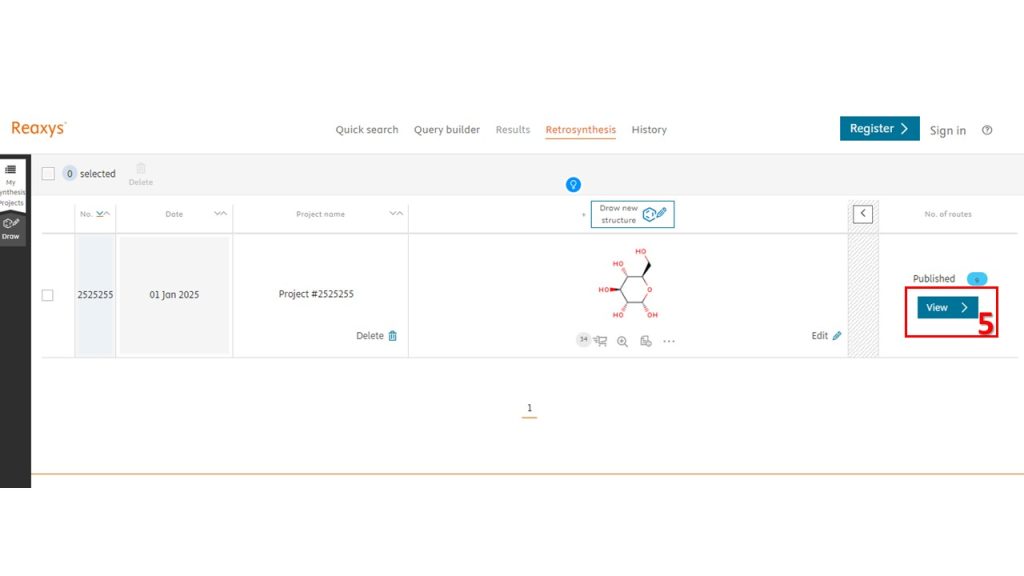
سوالات متداول
ابزار Retrosynthesis چه کاربردی دارد؟
این ابزار برای طراحی و تحلیل مسیرهای سنتز معکوس مواد شیمیایی و یافتن بهترین روش تولید استفاده میشود.
آیا ابزار Retrosynthesis برای همه کاربران قابل دسترس است؟
این ابزار برای همه کاربران فعال است اما استفاده از مسیرهای پیش بینیشده نیاز به اشتراک ویژه دارد.
چگونه ساختار شیمیایی وارد کنیم؟
میتوانید از ابزارهای MarvinJS یا ChemDrawJS استفاده کنید یا ساختار را با گزینه Insert structure from name وارد کنید.
چگونه پارامترهای مسیر سنتز را تنظیم کنیم؟
پارامترهایی مثل تعداد مراحل، شاخهها و متوقف کردن جستجو در صورت موجود بودن ماده اولیه در بازار را میتوان تنظیم کرد.
چگونه بازده واکنشها را تنظیم کنیم؟
از اسلایدر Assumed yield برای تعیین بازده فرضی واکنشهایی که دادههای مشخصی ندارند، استفاده کنید.
چگونه مسیرهای ذخیره شده را مشاهده کنیم؟
به بخش Synthesis Projects مراجعه کنید تا به تمامی مسیرهای ذخیره شده دسترسی داشته باشید.
نتیجه گیری
نرمافزار Reaxys با ارائه مجموعهای از ابزارهای پیشرفته، پایگاه دادهای گسترده و رابط کاربری ساده، به عنوان یک ابزار جامع برای تحقیقات شیمی و زیستشناسی شناخته میشود. این نرمافزار به کاربران کمک میکند تا در کمترین زمان ممکن به اطلاعات دقیق و مرتبط دسترسی پیدا کنند و فرایند تحقیقات خود را بهینهسازی کنند.
در طول این مقاله، قابلیتهای متنوع سایت ریکسیس شامل جستجوی سریع، طراحی مسیرهای سنتزی، بررسی ثبت اختراعات، تحلیل دادهها با ابزارهایی مانند نقشه حرارتی، و مدیریت نتایج معرفی شدند. این قابلیتها نشان دهنده انعطاف پذیری و کارایی بالای این نرمافزار برای رفع نیازهای مختلف پژوهشی است.
Reaxys نه تنها اطلاعات دقیق و معتبر را ارائه میدهد، بلکه با ابزارهای پیشرفتهای مانند Query Builder و Retrosynthesis Query به کاربران امکان میدهد تا به صورت خلاقانهتر و هدفمندتر در مسیر تحقیقات علمی خود حرکت کنند. همچنین، قابلیتهایی مانند ایجاد هشدارها و مدیریت تاریخچه جستجو، به کاربران کمک میکنند تا بهرهوری خود را افزایش دهند و همواره در جریان جدیدترین اطلاعات مرتبط با حوزه پژوهشی خود باشند.

در نهایت، ریکسیس ابزاری بینظیر برای محققان، دانشجویان و متخصصان است که میخواهند با استفاده از دادههای دقیق و ابزارهای کارآمد، تحقیقات خود را به سطح بالاتری ارتقا دهند. استفاده از این نرمافزار میتواند به پیشرفت پروژههای تحقیقاتی، کاهش هزینهها و افزایش کیفیت نتایج علمی منجر شود. با دعوت به استفاده از Reaxys، کاربران میتوانند از تمامی امکانات آن بهرهمند شده و تحقیقات خود را بهینهتر و اثربخشتر انجام دهند.
عالی
ممنون